Einschränken, was ein Editor in einem Word 2013-Dokument ändern kann

In den meisten Fällen ist es hilfreich, nur die Funktion "Änderungen verfolgen" zu verwenden, um zu überwachen, was in einem Dokument geändert wird. Manchmal müssen Sie das Dokument jedoch weiter sperren. Hier ist wie.
Öffnen Sie in Word 2013 die Registerkarte Überprüfen in der Multifunktionsleiste.
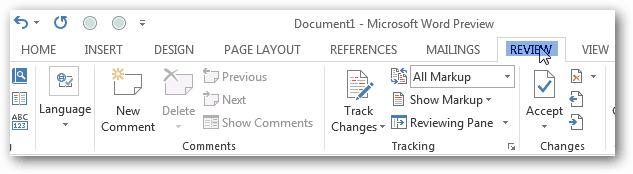
Wählen Sie dann Schützen und die Schaltfläche Bearbeiten einschränken.
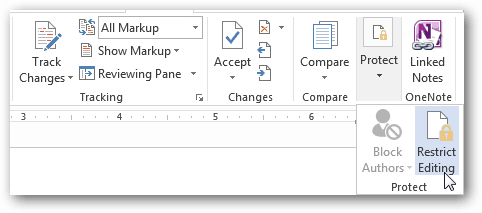
Formatierungsbeschränkungen in Word 2013
Es gibt zwei verschiedene Arten von EinschränkungenSie können das Dokument bearbeiten. Der erste beinhaltet Stile und Formatierungen. Dies ist die kleinere Einschränkung und verhindert lediglich Änderungen an der Darstellung eines Dokuments. Im Fenster mit den Formatierungsbeschränkungen stehen viele verschiedene Optionen zur Auswahl. Zum größten Teil sind diese Einschränkungen nicht sehr wichtig.
Wenn Sie mehr über Stile in Microsoft Word erfahren möchten, hilft Ihnen dieser kurze und kostenlose Microsoft-Kurs.
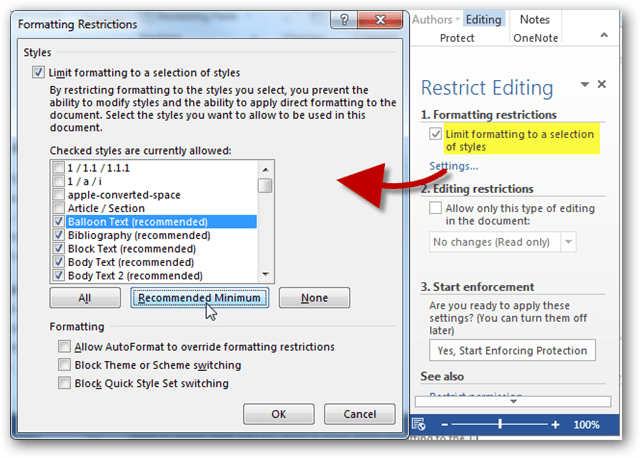
Bearbeitungsbeschränkungen in Word 2013
Die zweite Art von Einschränkung, die Sie platzieren könnenBei Word-Dokumenten handelt es sich um Dokumente, die sich auf die allgemeine Bearbeitung beziehen. Wie bereits erwähnt, ist es für die meisten Kooperationsprojekte einfach ausreichend, "Nachverfolgte Änderungen" zu erzwingen. Bei Bedarf, z. B. bei der Arbeit mit einem Tutor, möchten Sie möglicherweise nur Kommentare zu einem Dokument zulassen. Wenn Sie Unternehmensdokumente erstellen, möchten Sie möglicherweise nur Benutzern das Hinzufügen zu eingebetteten ausfüllbaren Formularen ermöglichen. Für die extremsten Umstände gibt es die Option, das Dokument schreibgeschützt zu machen, und es können keine Änderungen beibehalten werden.
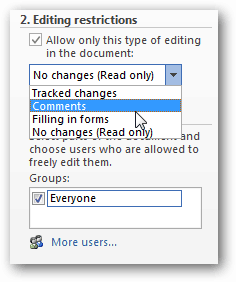
Wenn Sie festgelegt haben, welche Einschränkungen Sie anwenden möchten, klicken Sie auf die Schaltfläche "Ja, Schutz erzwingen", um diese Sicherheit auf das Dokument anzuwenden.
Sie werden aufgefordert, ein Kennwort einzurichten oder sich für die Benutzerauthentifizierung zu entscheiden.
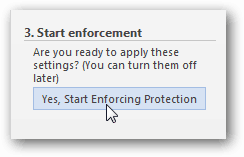
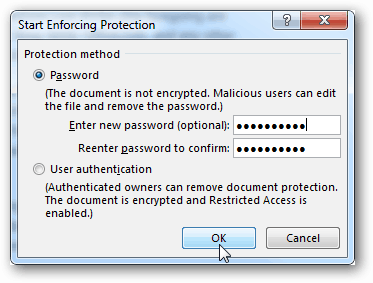
Die Passwortroute ist der einfachste Weg, undInfolgedessen ändert sich die Seitenleiste zum Einschränken der Bearbeitung sofort. Anstelle von Optionen wird angezeigt, welche Berechtigungen zulässig sind, und eine Schaltfläche zum Beenden des Schutzes, mit der Sie das Kennwort eingeben und das Dokument entsperren können.
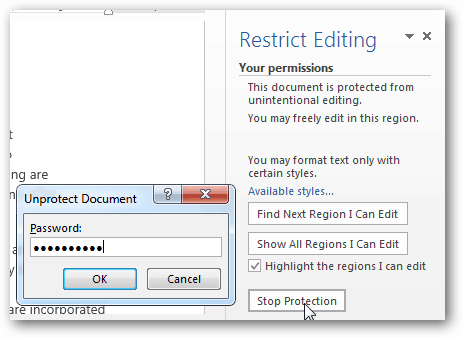
Wenn Sie sich für die Benutzerauthentifizierung entscheiden, wird wahrscheinlich der Fehler angezeigt:
Ihr Computer ist nicht für die Verwaltung von Informationsrechten (Information Rights Management, IRM) konfiguriert. Wenn Sie IRM verwenden müssen, melden Sie sich bei Office an oder wenden Sie sich an Ihren Administrator.
Dies kann durch Aktivieren von IRM auf dem behoben werdenComputer, und die vollständige Dokumentation zu diesem Prozess ist dafür über technet verfügbar. Leider können die Anweisungen auf technet für den Durchschnittsbenutzer etwas verwirrend sein. In naher Zukunft sollten Sie sich also über eine Groovypost-Anleitung informieren.











Hinterlasse einen Kommentar